Jam Operasional
Senin-Jumat : 08.00 - 22.00 WIB
Sabtu-Minggu : 08.00 - 17.00 WIB
( * ) Atau klik DI SINI untuk tiket HELPDESK
|
|
|
|
 Nomor Artikel : kb-47 Nomor Artikel : kb-47 |
..:: Tanya ::..
Panel Domain ID - Manajemen Name Server
..:: Jawab ::..
Bagi Anda yang menggunakan domain lokal [web.id, or.id, co.id, sch.id, ac.id, my.id, biz.id dan id] yang diregistrasikan melalui DraCoola Multimedia, maka kami menyediakan sebuah panel domain khusus untuk manajemennya.
Berikut ini adalah panduan untuk masuk ke dalam panel domain ID Anda dan melakukan manajemen name server.
Mengisikan Name Server
Sebelum melakukan manajemen fitur domain ID, terlebih dahulu masuklah ke dalamnya dengan panduan sebagai berikut :
- Akses panel domain ID di URL http://domain-id.dracoola.com/user/login.
- Isikan email yang terdaftar dan password-nya, lalu klik tombol Sign in untuk memvalidasi akun dan masuk ke panel domain ID. Contoh panduan dapat dilihat DI SINI.
- Klik nama domain yang ingin diproses.
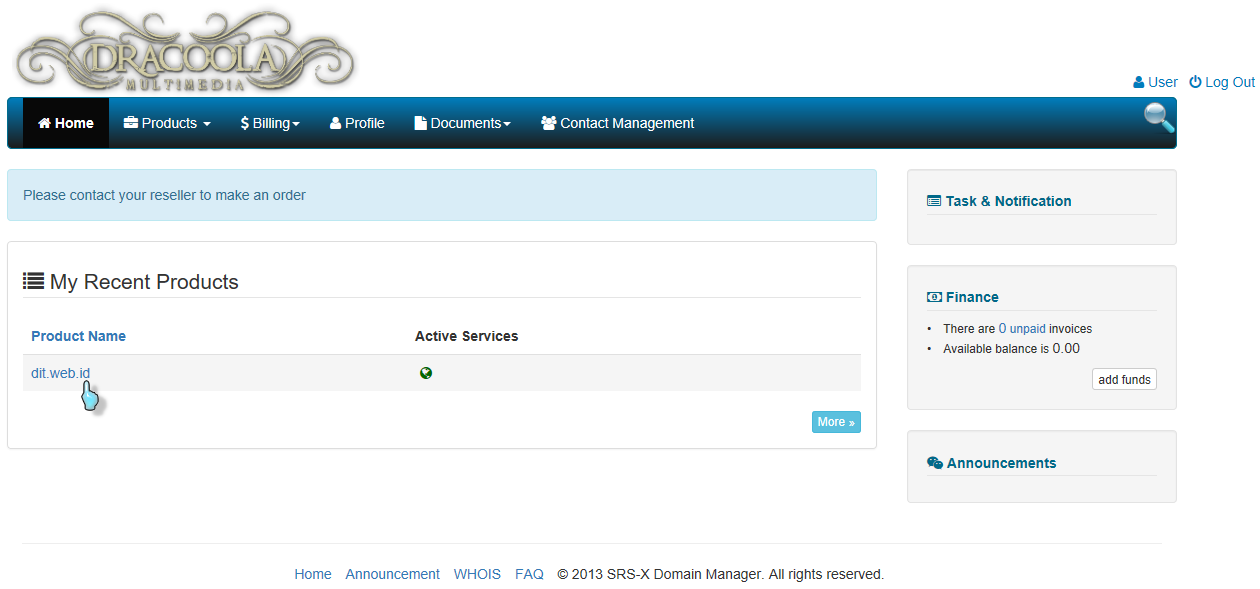
- Boks baru untuk manajemen domain akan tampil. Klik link Manage.
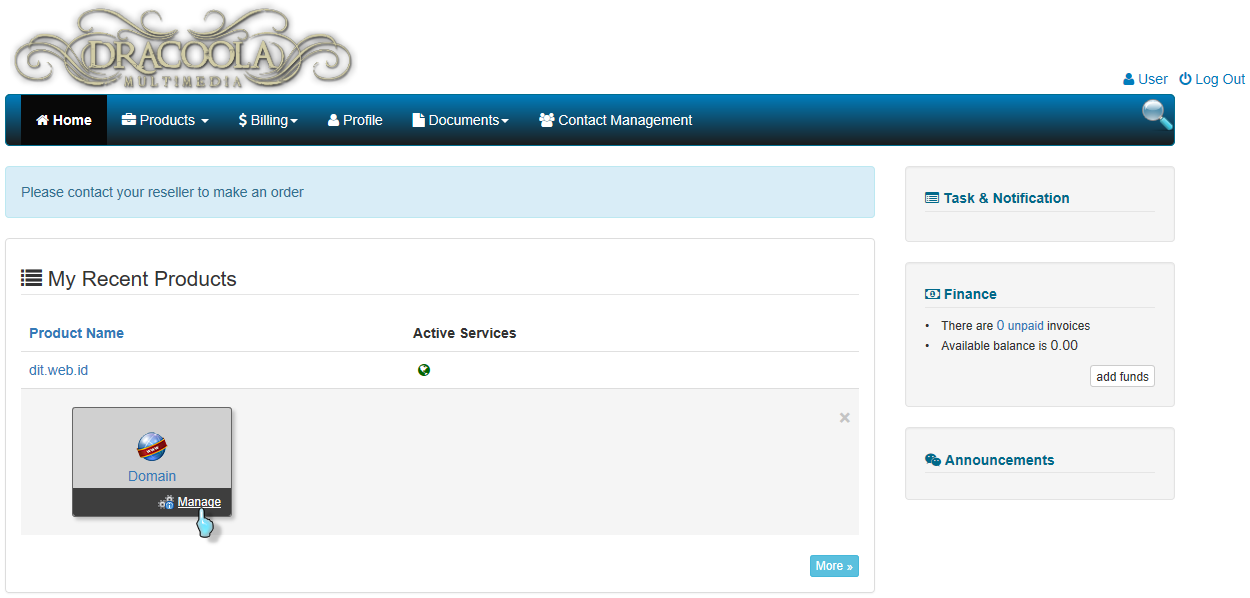
- Cari dan klik tombol Edit di bagian Nameserver.
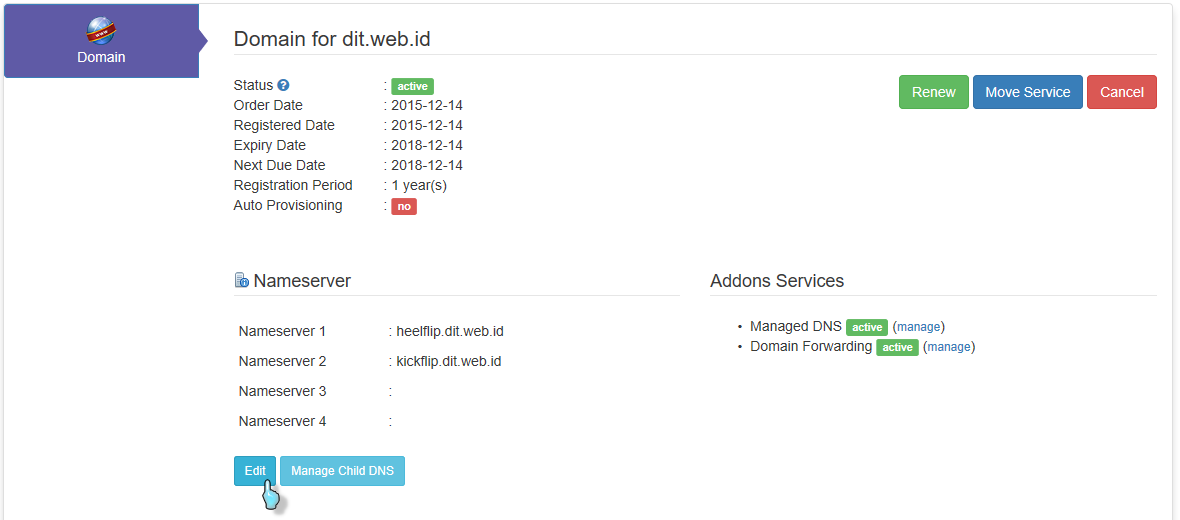
- Cari dan klik tombol Edit di bagian Nameserver.
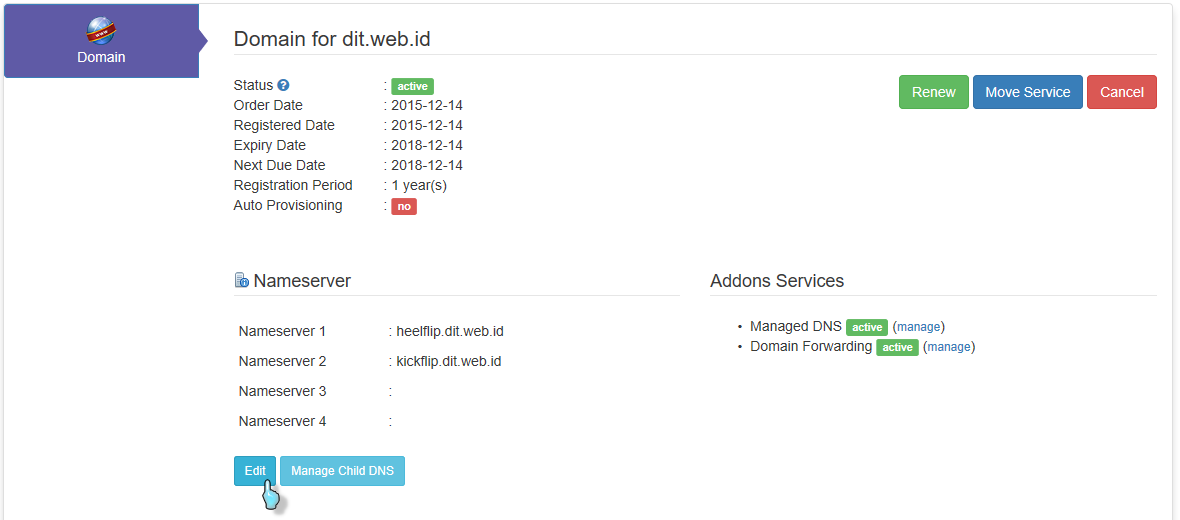
- Berikutnya formulir untuk pengisian name server tampil. Silakan isikan sembarang name server aktif yang mewakili server atau hosting Anda pada field yang tersedia. Simpan dan tutup formulir dengan mengklik tombol Save.
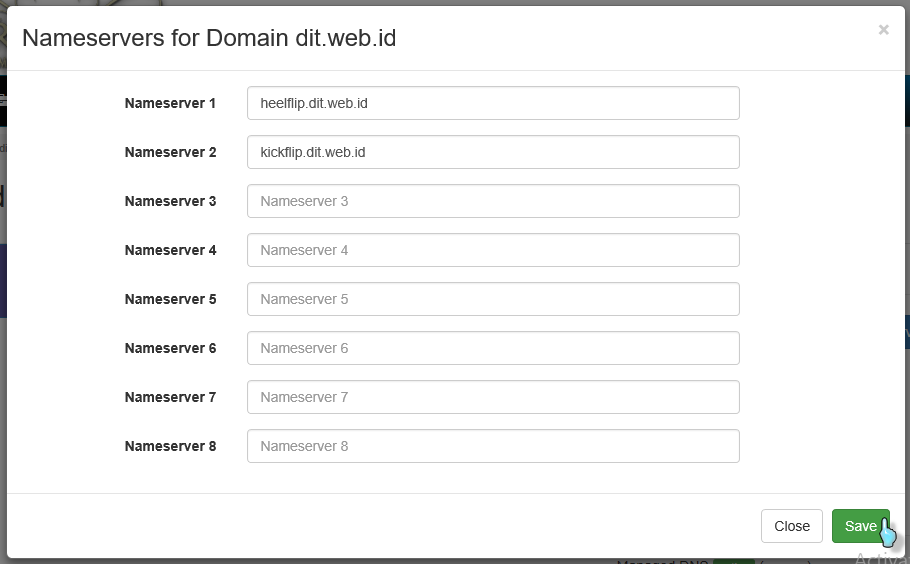
- Boks notifikasi akan muncul yang mengindikasikan name server sudah berhasil disimpan. Klik tombol OK untuk menutup boks.
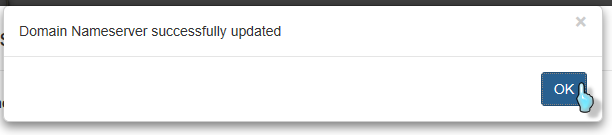
Membuat, Modifikasi & Menghapus Child DNS
Bagi Anda yang ingin menggunakan private name server, maka terlebih dahulu silakan ikuti panduan di bagian ini.
- Akses panel domain ID di URL https://domain-id.dracoola.com/user/login.
- Isikan email yang terdaftar dan password-nya, lalu klik tombol Sign in untuk memvalidasi akun dan masuk ke panel domain ID. Contoh panduan dapat dilihat DI SINI.
- Klik nama domain yang ingin diproses.
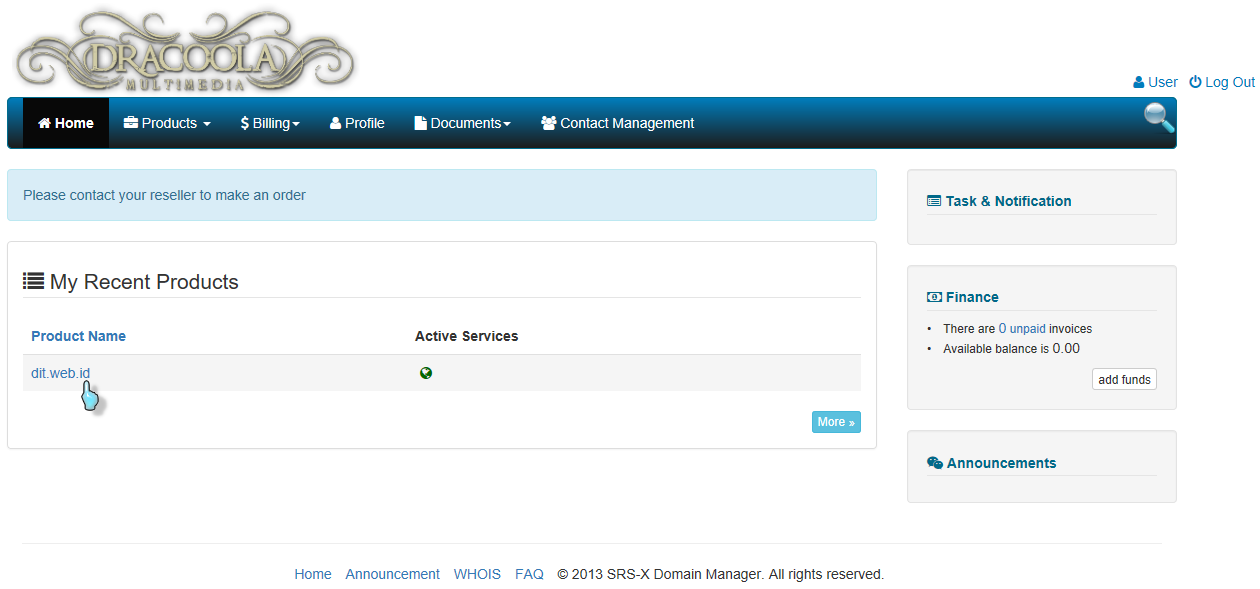
- Boks baru untuk manajemen domain akan tampil. Klik link Manage.
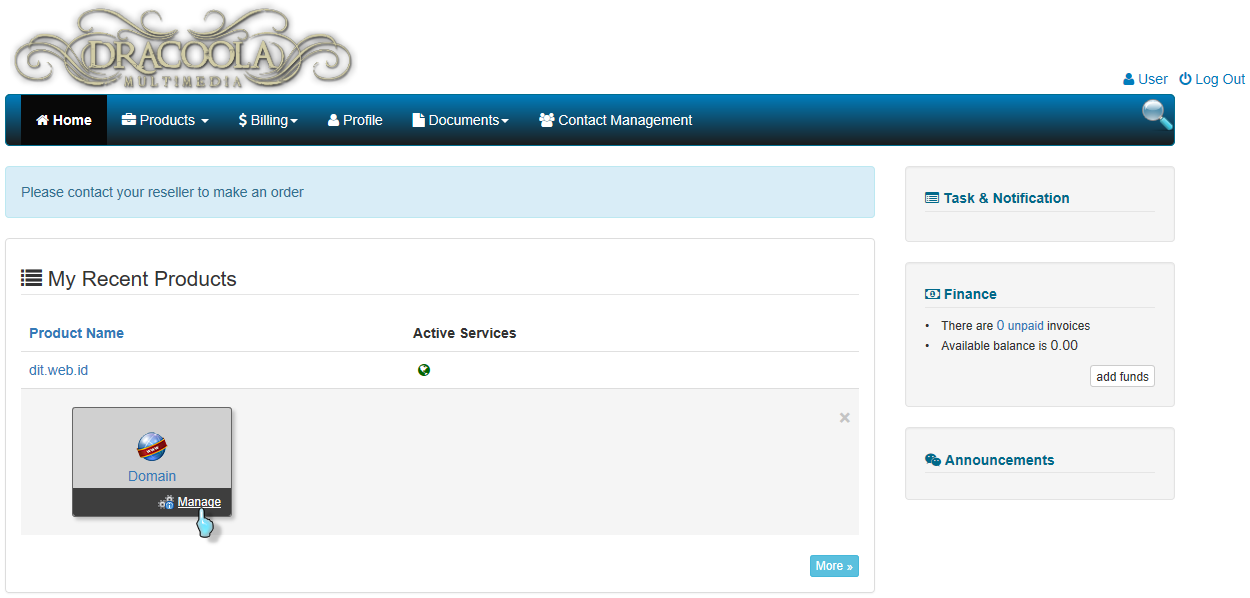
- Cari dan klik tombol Manage Child DNS di bagian Nameserver.
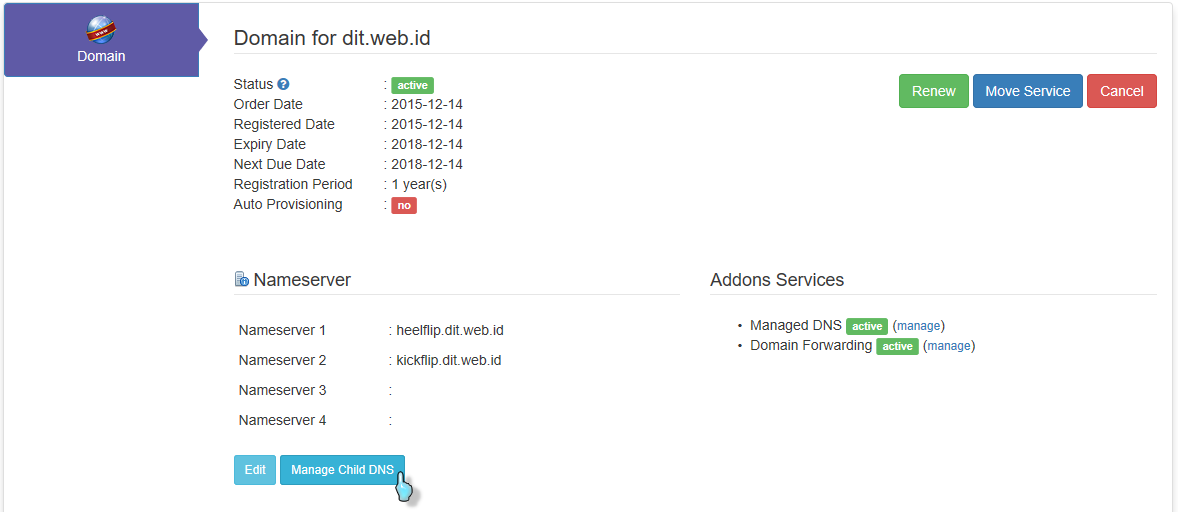
- Formulir manajemen child DNS akan tampil. Isikan sembarang label name server yang ingin dibuat berikut IP address-nya pada field yang tersedia.
Modifikasi IP address juga dapat dilakukan di langkah ini untuk sembarang name server yang sudah pernah dibuat sebelumnya.
Klik tombol + untuk menambahkan field baru dan mengisikan name server lain yang ingin dibuat. Klik tombol Save untuk menyimpan dan menutup formulir.
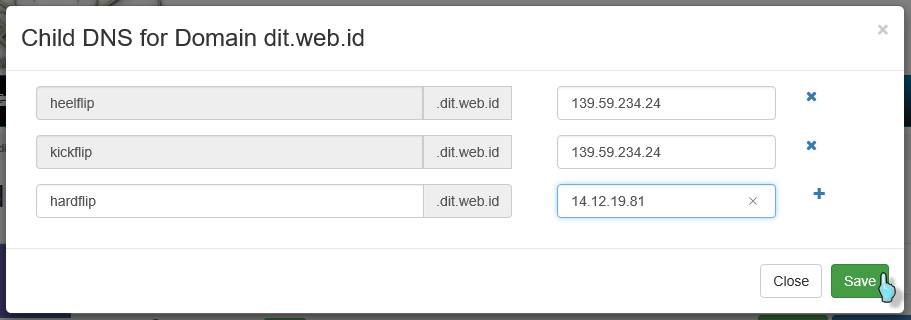
Boks notifikasi akan muncul yang mengindikasikan pembuatan name server berhasil.
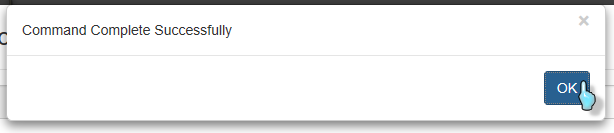
Masih dari formulir yang sama, kliklah tombol X untuk menghapus name server terpilih.
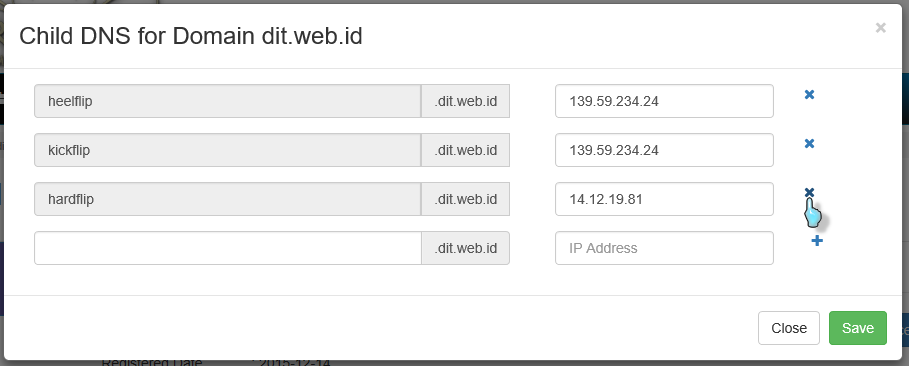
Boks notifikasi akan muncul untuk meminta konfirmasi penghapusan name server terpilih. Klik tombol OK untuk melanjutkan.
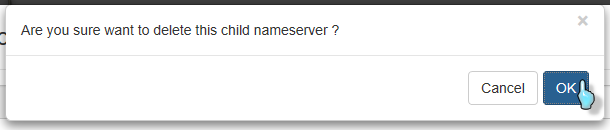
Boks notifikasi akan muncul yang mengindikasikan pembuatan name server berhasil.
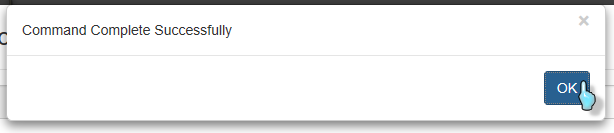
Catatan :
- Pastikan record name server juga sudah dibuat dan aktif di sisi server atau hosting.
- Paska manajemen record name server ada masa propagasi DNS selama beberapa saat.
- Jika mengalami kendala, silakan diskusikan dengan staf kami baik melalui livechat atau Helpdesk.
|
«««««««««««------------------
(Artikel ini telah dilihat 4721 kali) |
|
|
|
DraCoola Multimedia
2003 - 2025

